在小米路由器0.7.97开发ROM版本中,新增了路由器自动备份电脑文件功能,用户可以将电脑中的文件备份到路由器中,并且可以实现自动备份,这对于提升电脑重要文件的安全性是很有帮助的。下面查字典教程网小编为大家带来小米路由器自动备份电脑文件方法,一起学习下吧。

小米路由器自动备份电脑文件方法
一、准备工作
1、首先,小米路由器必须升级到最新ROM固件,目前小米路由器自动备份电脑文件功能尚在内测阶段,因此需要用户将路由器固件升级到版本号0.7.97的ROM版本;
固件升级教程:【小米路由器怎么升级 小米路由器固件升级教程】
2、需要安装最新的小米路由器客户端;
二、小米路由器自动备份电脑文件方法
1、以上准备工作完成后,我们就可以体验小米路由器的自动备份PC文件功能了,打开新版小米路由器客户端,点击底部的“开始备份”如下图所示。
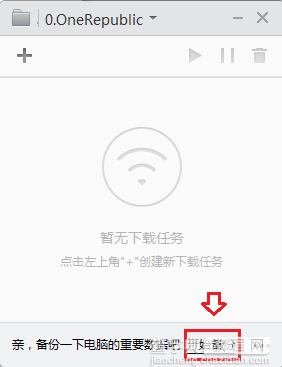
2、接下来会弹出一个备份文件对话框,操作非常简单,我们只需要添加,需要备份的电脑文件夹,如下图所示。
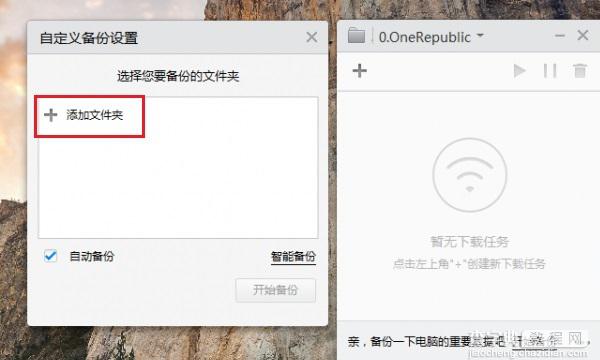
添加备份文件
3、之后,点击底部的开始备份就可以了,这样就可以将电脑上的文件,备份到小米路由器,如下图所示(目前仅支持带有硬盘的小米路由器,小米路由mini暂时不支持)。
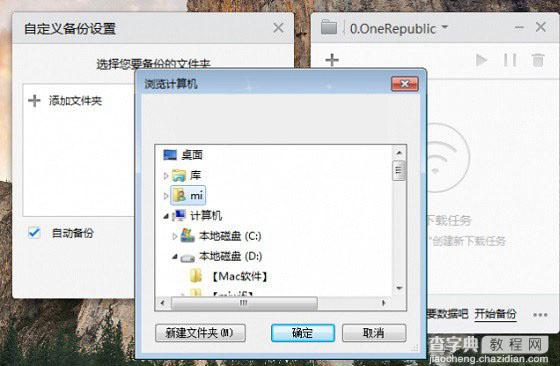
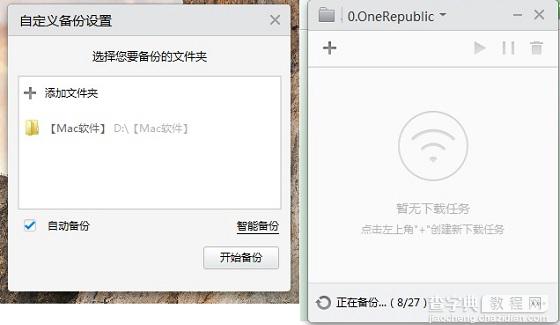
另外,值得一提的是,小米路由器还支持自动备份功能,我们可以在电脑中创建一个或者选择几个自动备份的文件夹,当有新东西要备份的话,直接把文件放置在这个文件夹中,之后只要在小米路由器客户端中的备份功能中,勾选上这个文件夹(查字典教程网PC841.COM),并勾选上“自动备份”那么今后这个文件及里面的东西就会自动备份到小米路由器,如下图所示。
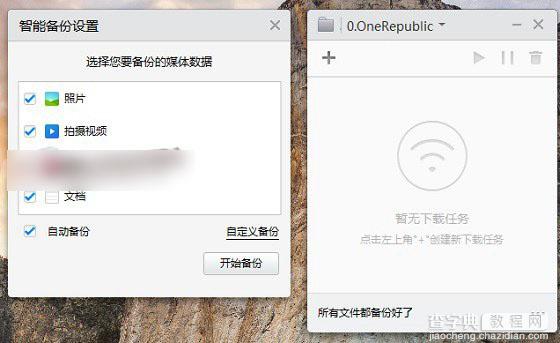
小米路由器自动备份电脑文件方法
最后说说,小米路由器备份的文件如何查看。
点击小米路由器客户端程序主界面右下角的三个点,在弹出的选项中,点击“查看文件”,之后就可以找到,小米路由器备份的文件了,如下图所示。
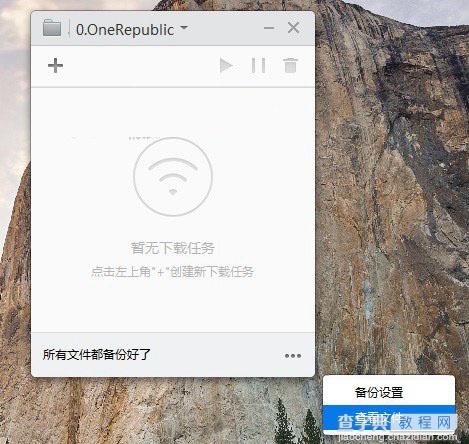
查看小米路由器备份的文件方法
以上就是小米路由器自动备份电脑文件方法,支持自定义手动备份和自动备份功能,手动备份就是自己选择电脑文件上传备份,而自动备份是,设置一个电脑自动备份文件夹,然后后期有需要备份的内容,都放置在这个文件夹中,文件夹有变动后,小米路由器会自动备份新添数据。
【小米路由器自动备份电脑文件操作方法介绍】相关文章:
